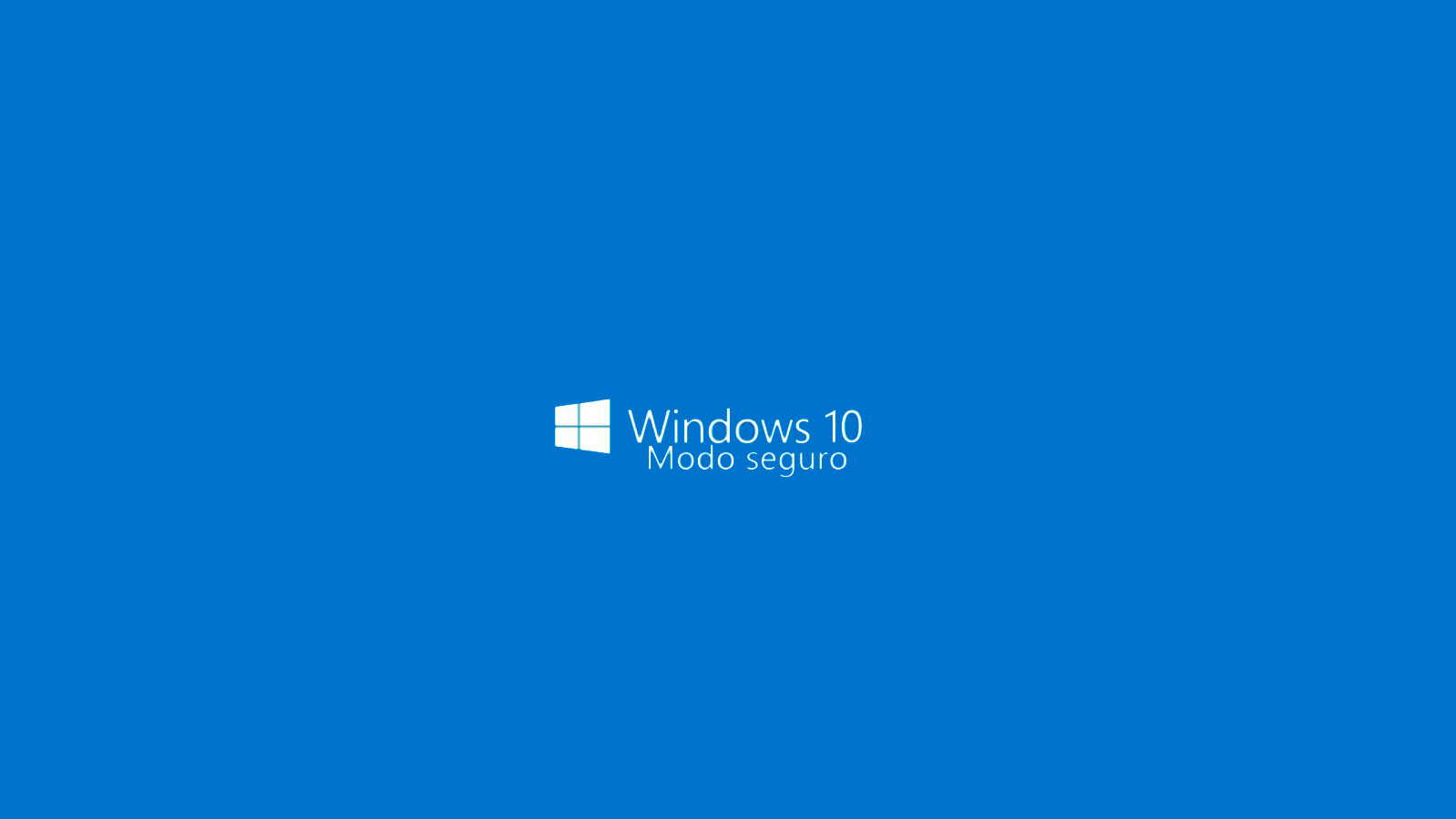Como inicar Windows 10 en modo seguro, te enseñaremos a como entrar en el modo seguro de Windows 10, continúa leyendo este manual. Recuerda que si necesitar activar Windows 10 2020 en portaldeactualidad encontraras como hacerlo fácilmente.
Windows 10 cuenta con muchas ventajas y diferencias en comparación con Windows 7 pero si algo extraños de los antiguos Windows es la opción de iniciar en modo seguro para solucionar problemas.
Como iniciar Windows 10 en modo seguro si es posible solo que ahora ha cambiado y ya no es tan fácil como presionar F8 por eso te traemos estos pasos para poder entrar en este modo.
Método 1: Desde Windows 10 – Como inicar Windows 10 en modo seguro
1-Presiona la tecla de Windows + I, luego ve a Actualización y seguridad, seleccionar Recuperación y en Inicio avanzado elige reiniciar ahora:
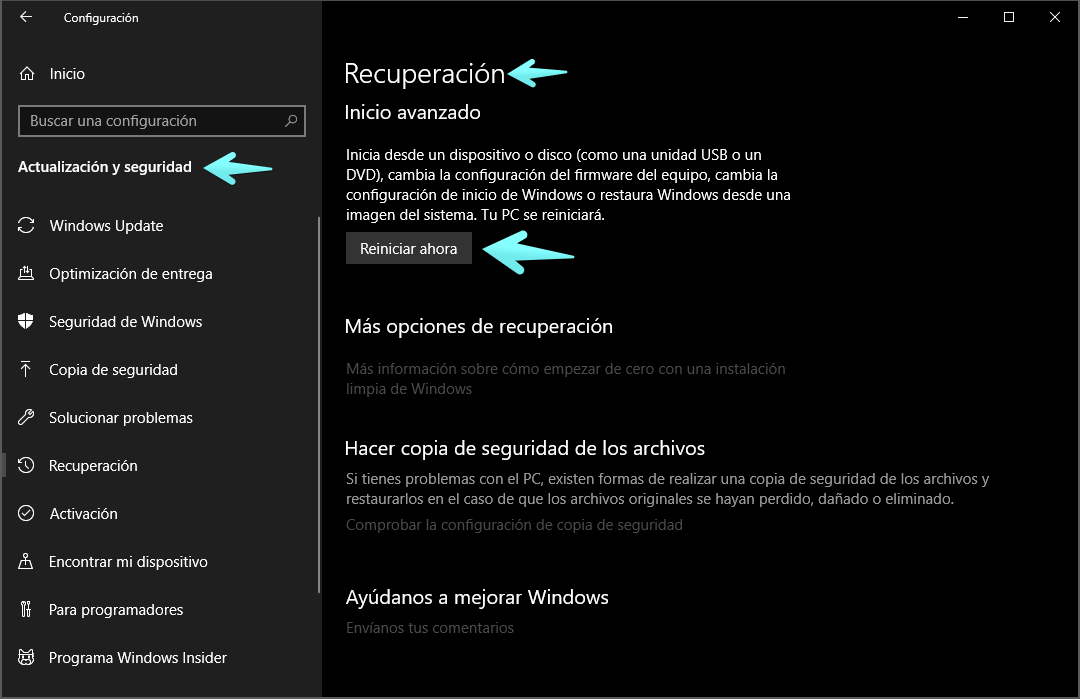
2-Luego de reiniciar Windows 10 en el modo de inicio avanzado, aparecerá una pantalla azul con varias opciones, seleccionar «Solucionar problemas».
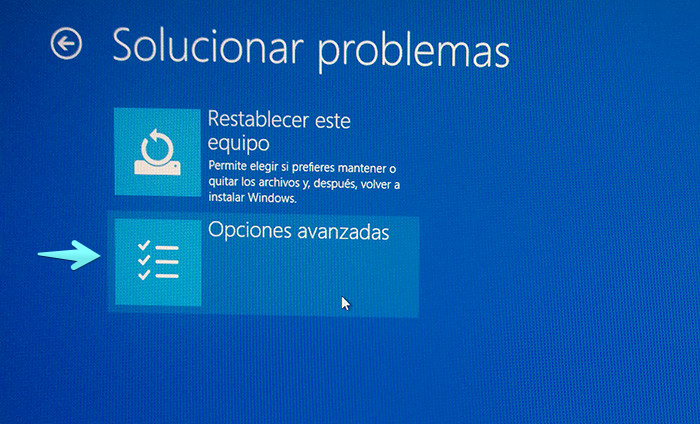
3-Elegir «Opciones avanzadas»:
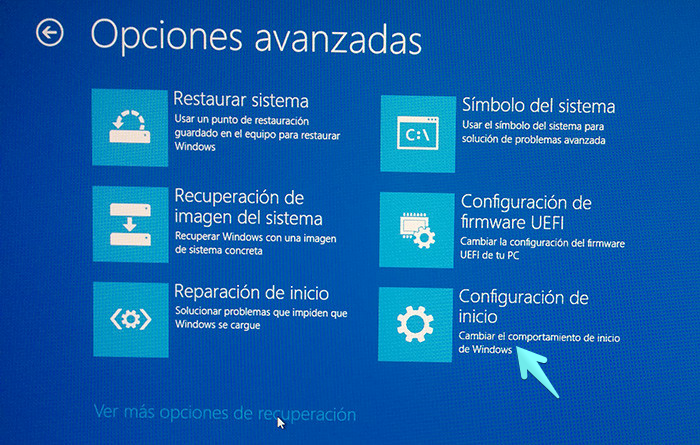
4-Seleccionar: «Configuración de inicio»
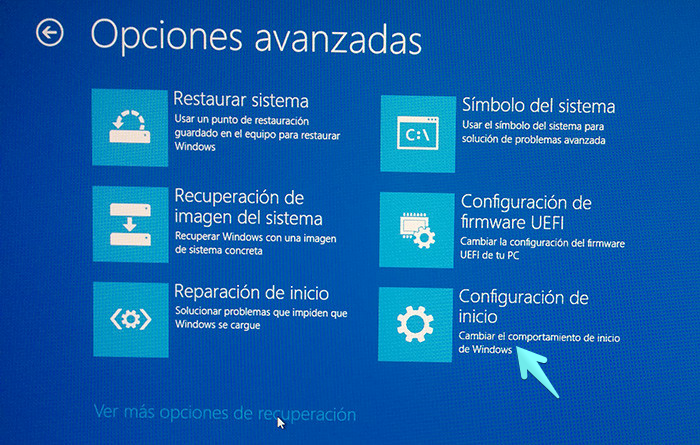
5- Presionar la tecla F4 para habilitar el modo seguro.
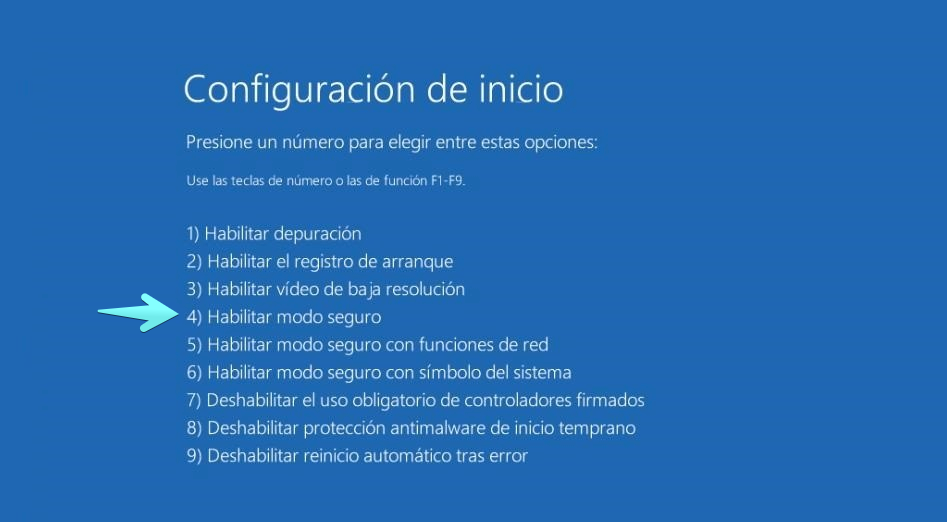
6- Reiniciar.
El otro método es crear una entrada que contenga los parámetros de carga del sistema operativo para que muestre un menú con las distintas opciones de arranque.
Método 2: Desde el menú de arranque
1- Pulsar Windows + X y abrir símbolo del sistema (como administrador).
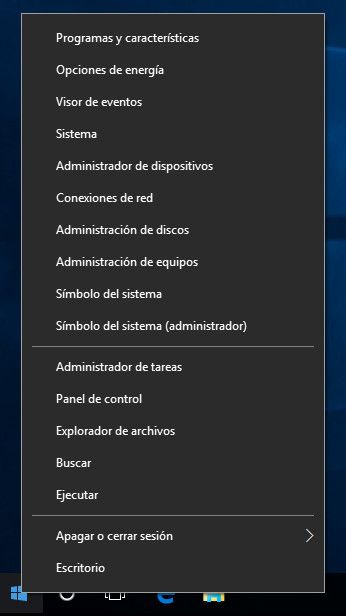
2- Copia y pega el siguiente comando y pulsa enter:
bcdedit /copy {current} /d “Modo Seguro” (puedes escribir el nombre que desees entre comillas)
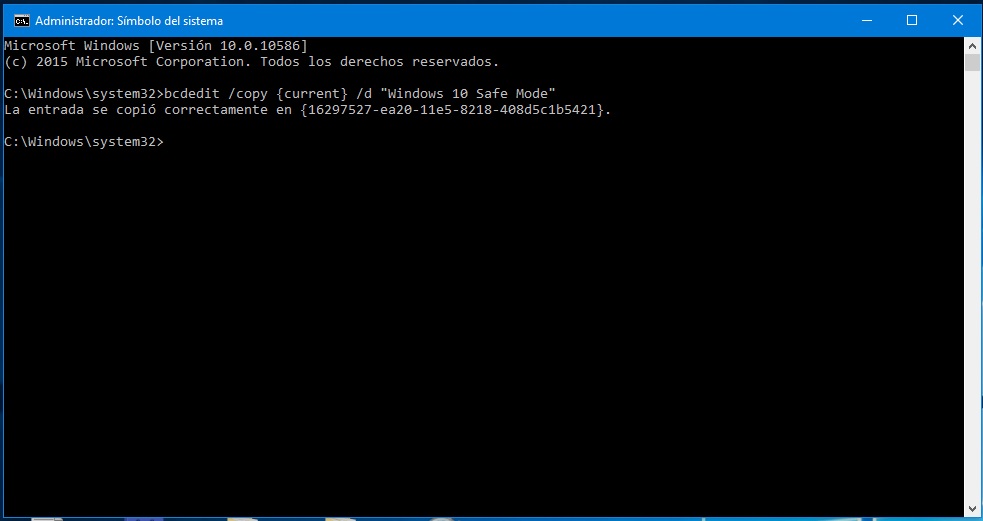
3- Pulsa tecla Windows + R y después se debe escribir msconfig y pulsar enter.
4- Seleccionar la pestaña Arranque.
5- En la ventana de Arranque, selecciona la entrada creada de modo seguro.
6- Activar “Opciones de arranque” con la opción “Red” .
7-Activar la casilla “Convertir en permanente toda la configuración de arranque”.
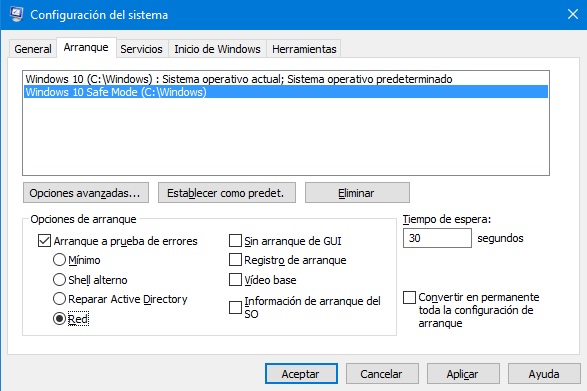
8-Coloca el tiempo de espera en segundos, por defecto el tiempo de espera es de 30 segundos.
9-Pulsar aplicar y luego aceptar.
Con estos pasos ya deberías tener configurado el modo seguro para usarlo en Windows 10.